NI-DAQmx驱动安装完成后不能使用怎么办?
ni daqmx 21是一款专门为使用NI数据采集和信号调理设备的客户提供支持的软件,该软件远强于基本的数据采集驱动,它在数据采集和控制应用的开发中,并且完全提高了效率和性能。同时该应用还可以和NI LabVIEW、NI SignalExpress、NI LabWindows/CVI、C/C++、Visual Basic .NET以及C#进行配合使用。甚至可以从每一方面,从配置、NI LabVIEW编程到底层和设备控制,都可以非常好的使用。并且还和LabVIEW、NI-DAQmx都是可以让NI成为虚拟仪器和基于PC的数据采集领地者的成果。除此之外,软件还可以利用测量VI、函数、数据类型以及分析功能进行集成,从而建立用户的应用程序,同时借助优化的DMA数据传输和单点I/O,可让用户快速进行准确以及更加的稳定的测量。当然全新的ni-daqmx 21添加了新功能,如添加了对LabVIEW 2021的支持,让用户使用起来更加的方便以及便捷。我们都知道如果进行多线程测量时,这个数据采集的操作也是可以多个任务同时进行,这样就可以让那些具有多操作应用的性能达到极致,从而为用户简化整个数据采集的流程。
ps:今天小编为各位带来的是ni daqmx 21中文破解版,内附有破解补丁,可以完美的激活该软件,用户可以免费使用软件中所有功能,下文还有详细的图文安装教程,有需要的朋友欢迎前来下载!

ni-daqmx 21破解版安装教程:
1、在本站下载压缩包,进行解压得到:ni daqmx 21中文镜像文件和破解文件夹:NI License Activators;

2、进入驱动器运行安装程序“Install.exe”,选择(我接受许可协议的条款),再点击下一步;

3、勾选“禁用快捷启动”;

4、选择安装组件,建议全部勾上;

5、确定无误后点击下一步;

6、软件安装需要一些时间请耐心等待即可;

7、先不要更新;

8、选择否,不想加入客户体验计划;安装完成,点击立即重启;

9、重启后不要运行软件,运行破解补丁“NI License Activator 1.2.exe”,点击Generate License即可

10、至此;以上是ni daqmx 21中文破解版安装的全部过程,用户运行软件即可免费使用!

NI-DAQmx驱动安装完成后不能使用
1、安装完成后找到NI MAX,打开后出现图片中的界面,相信很多朋友跟我一样,到这一步就以为大功告成了,可以安心使用了,但结果令人大失所望,革命尚未成功;

2、找到“设备和接口”,右击选“新建”,选择“仿真NI-DAQmx设备或模块化仪器”,点击“完成”;

3、此时大家就可以选择自己想使用的仿真设备了,小编选的是M系列的(大家可以根据自己的实际情况选择);

4、选择完成后点击“确定”即可,等待加载完成后,大家就可以高兴的使用了;

5、最后提醒大家一定要选择“测量I/O中的DAQ助手”;

6、千万别选“仪器I/O中的仪器I/O助手”。

受支持的操作系统Windows 10 64-bit
Windows Server 2016 64-bit
Windows Server 2019 64-bit
常见问题
1、可以使用哪种编程语言使用程序?
答:您可以使用包含以下几种不同编程语言:
NI LabVIEW
ANSI C
Microsoft Visual C ++类库(使用NI Measurement Studio 7或更高版本)
Microsoft Visual C ++
Microsoft C#.NET
Microsoft Visual Basic .NET
Microsoft Visual Basic 6.0
2、我可以使用哪种应用程序开发环境使用程序?
答:适用于Windows的可与许多最流行的ADE配合使用。安装软件时,您可以选择安装对各种ADE的支持,包括:
NI LabVIEW 7或更高版本
NI LabVIEW Real-Time 7.1或更高版本
NI LabWindows / CVI 7或更高版本
.NET语言
用于Visual C ++ .NET的NI Measurement Studio(需要Measurement Studio 7或更高版本)
Microsoft Visual C支持
Microsoft Visual Basic支持
要安装对这些ADE的支持,请在安装程序期间选择适当的支持。首次安装程序时,请在功能树上展开程序部分。然后,选择您计划用来安装适当支持的API。如果您已经安装了NI-并想更改您的首选项,请运行“添加/删除程序”。选择NI软件条目,然后单击更改。接下来,在机器上安装的NI软件列表中选择程序。单击修改以启动安装程序,您可以在其中指定API支持首选项。在安装适用于Linux的软件时,您可以选择安装对以下ADE的支持,包括:
3、NI DAQmx 20支持哪些操作系统?
答:支持以下操作系统:
Windows 7/8/10(32位和64位)
Windows XP(32位)
Windows Vista(32位和64位)
Windows 2000
Linux(SUSE,Redhat,Mandriva)
Phar Lap与LabVIEW Real-Time
4、如何在LabVIEW项目中使用程序?
答:使用LabVIEW项目浏览器,您可以在LabVIEW项目中创建和组织任务,全局虚拟通道和规模。这些组件与项目一起保存,不会添加到MAX中。
相关文章
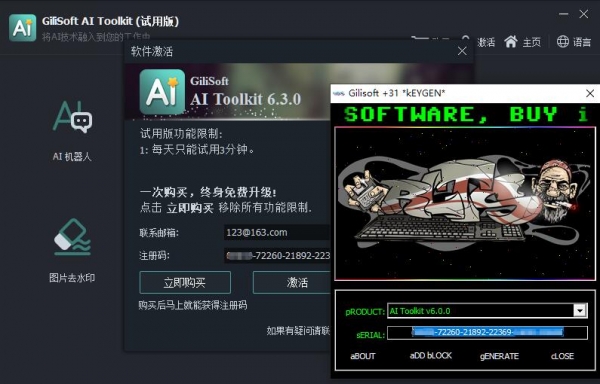
如何免费破解Gilisoft AI Toolkit 附激活教程+注册机下载
Gilisoft AI Toolkit怎么免费激活?Gilisoft AI Toolkit破解教程。Gilisoft AI Toolkit是一个综合软件包,包含各种用于人工智能的工具,包括聊天机器人、OCR(光学字符识别2023-06-07 税务ukey怎么清卡?税务ukey中想要按月做好汇总上传和反写监控,该怎么操作呢?下面我们就来看看税务uk完成反写流程的技巧2023-06-07
税务ukey怎么清卡?税务ukey中想要按月做好汇总上传和反写监控,该怎么操作呢?下面我们就来看看税务uk完成反写流程的技巧2023-06-07 税务ukey版怎么领票?领用发票要先通过开票软件网上申领发票,领用纸质发票的需要到办税服务厅领取发票或申请邮寄发票,申领成功后将发票分发到税务UKey中,下面我们就来看2023-06-07
税务ukey版怎么领票?领用发票要先通过开票软件网上申领发票,领用纸质发票的需要到办税服务厅领取发票或申请邮寄发票,申领成功后将发票分发到税务UKey中,下面我们就来看2023-06-07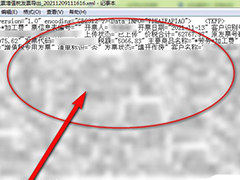
税务ukey导出发票信息是乱码怎么回事? 税务ukey发票数据导出看不了的解
税务ukey导出发票信息是乱码怎么回事?税务ukey导出发票后,发现发票排列很乱,不能看,该怎么办呢?下面我们就来看看税务ukey发票数据导出看不了的解决办法2023-06-07
所得税汇算清缴多缴税款能退吗? 企业所得税汇算清缴多缴税款申请退税技
所得税汇算清缴多缴税款能退吗?当然可以,直接在电子税务局就可以申请,下面我们就来看看企业所得税汇算清缴多缴税款申请退税技巧2023-06-07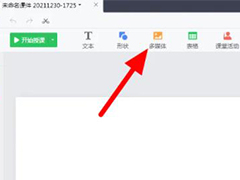 希沃白板多媒体授课软件,本文中介绍的是使用这款软件添加音频的方法,有需要的朋友不妨阅读参考下2023-06-06
希沃白板多媒体授课软件,本文中介绍的是使用这款软件添加音频的方法,有需要的朋友不妨阅读参考下2023-06-06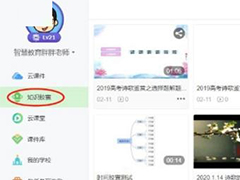
希沃白板录制的胶囊文件在哪?查看希沃白板录制的胶囊文件的方法
希沃白板多媒体教学软件,本文中介绍的是使用该软件查看录制的胶囊文件的方法,有需要的朋友不妨阅读参考下2023-06-06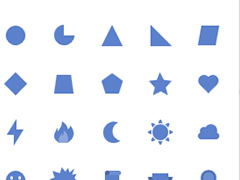 希沃白板多媒体在线教学软件,本文中介绍的是使用该软件授课的时候插入形状的方法,有需要的朋友不妨阅读参考下2023-06-06
希沃白板多媒体在线教学软件,本文中介绍的是使用该软件授课的时候插入形状的方法,有需要的朋友不妨阅读参考下2023-06-06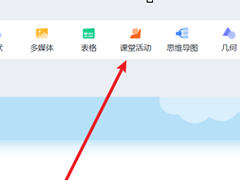 希沃白板多媒体互动教学软件,使用旨在帮助老师快速制作一个精彩互动教学课件,本文中介绍的是使用该软件随机点名的方法2023-06-06
希沃白板多媒体互动教学软件,使用旨在帮助老师快速制作一个精彩互动教学课件,本文中介绍的是使用该软件随机点名的方法2023-06-06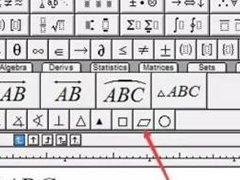
MathType如何插入几何符号?MathType插入几何符号的方法
MathType能够帮助用户们快速输入各种复杂的公式和符号,本文中介绍的是使用这款软件插入几何符号的方法,有需要的朋友不妨阅读参考下2023-06-06



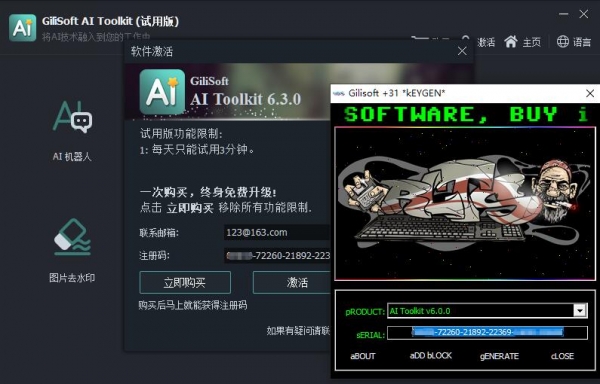

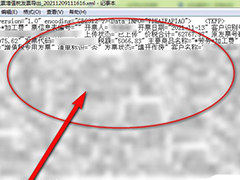

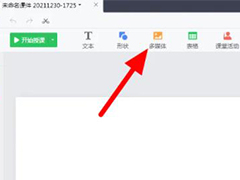
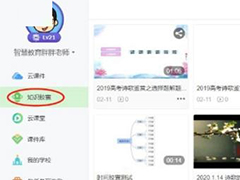
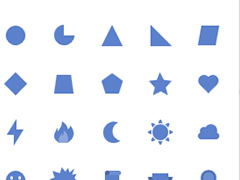
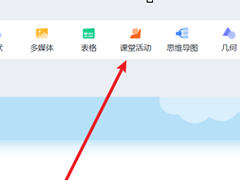
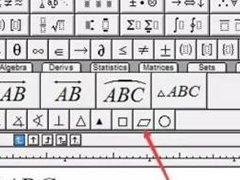
最新评论